Cisco 8832 MPP会議電話の有線またはワイヤレスマイクの接続方法と接続方法
目的
この記事の目的は、マルチプラットフォーム電話(MPP)ファームウェアを搭載したCisco 8832 Conference Phoneで有線またはワイヤレスマイクを接続および切断する方法を説明することです。
概要
コミュニケーションが良ければ、会社の成功に大きな変化がもたらされます。会議コールは、世界中のさまざまな地域の人々のグループを接続したり、会議に参加できない人が参加できるようにすることができます。Cisco 8832 MPP Conference Phoneは、中規模から大規模の会議室やエグゼクティブオフィス向けに、高解像度(HD)の音声パフォーマンスと360度のカバレッジを提供します。
電話機のスピーカーは、20 x 20(6.1 x 6.1 M)の部屋と10名まで使用できます。もっと大きな会議室がありますか。このモデルは、2台の有線または2台のワイヤレスマイクをサポートし、カバレッジを20' x 34'(6.1 x 10 M)室に、22人の有線マイクを2台に、カバー範囲を20' x 40'(6.1 x 12.2 M)に6人6台)に6台4台8台8台8台までまでまでまで拡張できます。すべてのユーザを接続するには最適なオプションです。
最適な結果を得るには、マイクを0.91M(3フィート)以上離して配置することをお勧めします。各マイクにはミュートボタンがあり、押すと電話機と両方のマイクがミュートまたはミュート解除されます。
リリース時点では、8832-3PCCはスピーカーフォンのワイヤレス接続をサポートしていませんでした。このマルチプラットフォーム電話機は、この電話機のエンタープライズバージョンとは異なることに注意してください。Ciscoマルチプラットフォーム電話機とCisco Unified IP Phone(Enterprise)の違いを確認するには、ここをクリックしてください。
該当するデバイス
Cisco 8832 IP Conference Phoneマルチプラットフォームファームウェア
[Software Version]
11.2.3 以降
有線マイク
8832 IP Conference Phoneには、PCポートやヘッドセット/ハンドセットはありません。オプションのキットでは、2つの有線マイクを使用できます。有線マイクロフォンのポートは、電話機の左右、中央の近く、ベースの近くに配置されます。有線マイクを差し込むだけで、問題ありません。
通話中に会議電話を使用すると、ミュートボタンの周囲の拡張マイクLEDが緑色に点灯します。ミュートボタンを押すと、電話機とマイクがミュートになり、LEDの色が赤に変わります。
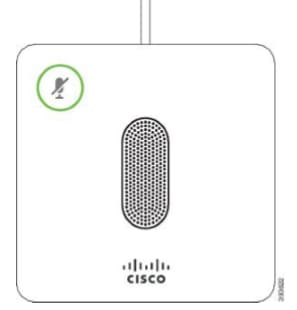
接続を確認するには、次の手順を実行します。
ヒント:画面のオプションを表示するために上下にスクロールする必要がある場合は、次の図に示すように、電話機のナビゲーションボタンを使用します。中央のボタンを使用して、画面で強調表示されているオプションを選択するか、[選択]ソフトキーを押すことができます。

ステップ1:電話機の画面で[設定]ソフトキーを選択します。
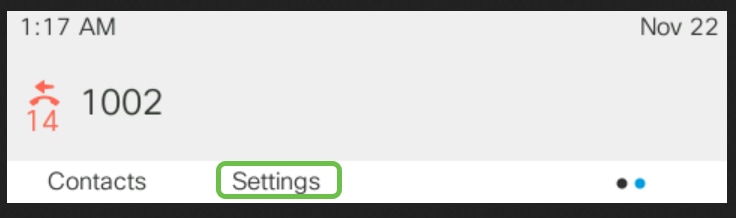
ステップ2:[Device administration]までスクロールダウンして、[Select]を選択します。
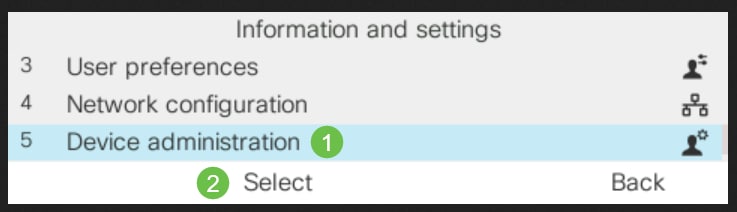
ステップ3:[マイク]までスクロールダウンし、[選択]を選択します。
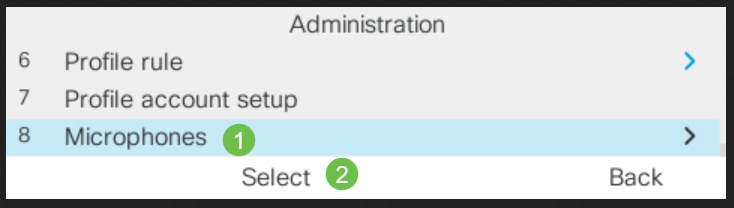
ステップ4:[有線マイク]と[選択]を選択します。
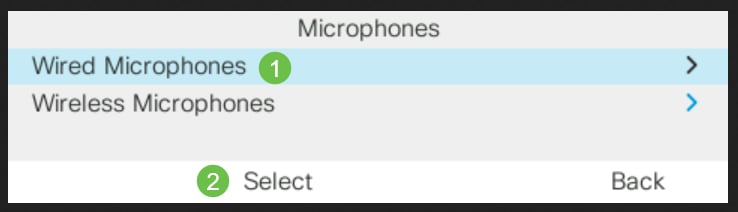
ステップ5:有線マイクがポートに接続されている場合は、この画面に[Connected]と表示されます。有線マイクが接続されていない場合は、[未接続]と表示されます。
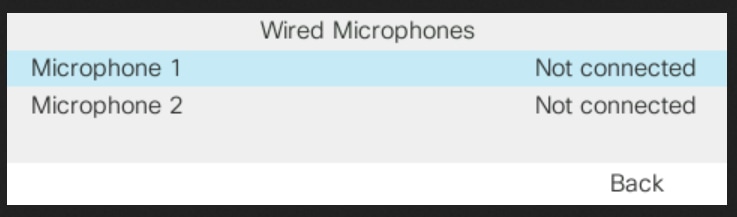
有線マイクを取り外すには、簡単に取り外します。
ワイヤレスマイク
2つの有線マイクの代わりに、2つのワイヤレスマイクを使用できます。ワイヤレスマイクは、会議テーブルに人々が作業を行う邪魔になる可能性のあるケーブルを入れないようにするのに適しています。これらは購入時にキットで入手できます。
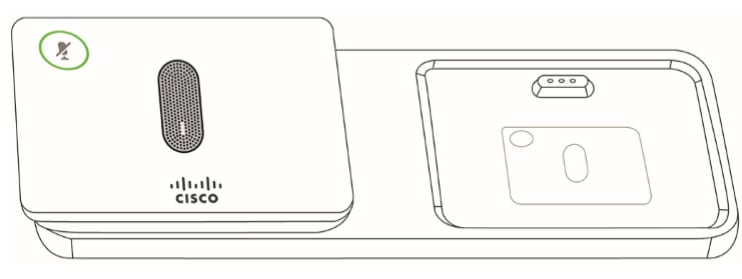
通話中に会議電話を使用すると、ミュートボタンの周囲の拡張マイクLEDが緑色に点灯します。ミュートボタンを押すと、電話機とマイクがミュートになり、LEDの色が赤に変わります。
使用するマイクの充電トレイがあります。各マイクロホンは、取り付け板と充電クレードルとを備えている。充電時にクレードルのLEDが白く点灯します。マイクを電話機とペアリングし、マイクを充電器に接続したら、[詳細の表示]ソフトキーを押して、その電話機の充電レベルを確認できます。
電話機がワイヤレスマイクとペアリングされ、有線マイクを接続すると、ワイヤレスマイクはペアリングされません。電話スクリーンに、有線マイクが接続されていることを示す通知が表示されます。
ワイヤレスマイクロフォンペアリング
機能するには、マイクと電話機をペアリングする必要があります。これにより、マイクが電話機に無線接続されます。
ヒント:画面のオプションを表示するために上下にスクロールする必要がある場合は、次の図に示すように、電話機のナビゲーションボタンを使用します。中央のボタンを使用して、画面で強調表示されているオプションを選択するか、[選択]ソフトキーを押すことができます。

ステップ1:電話機の画面で[設定]ソフトキーを選択します。
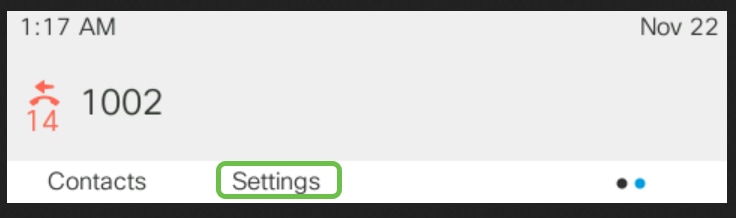
ステップ2:[Device administration]までスクロールダウンして、[Select]を選択します。
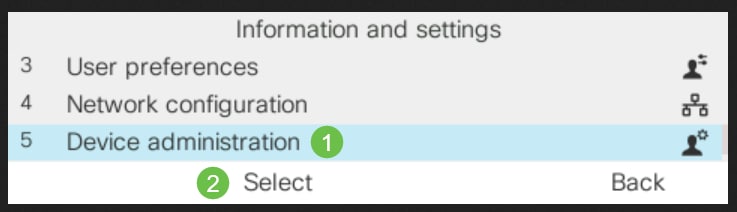
ステップ3:[マイク]までスクロールダウンし、[選択]を選択します。
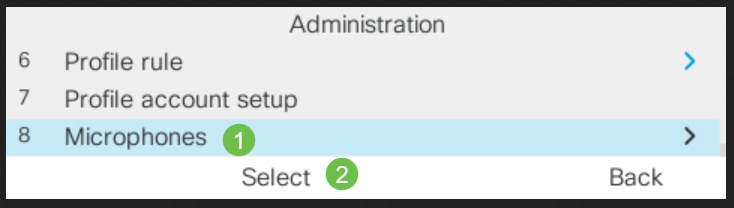
ステップ4:ワイヤレスマイクを選択し、選択します。
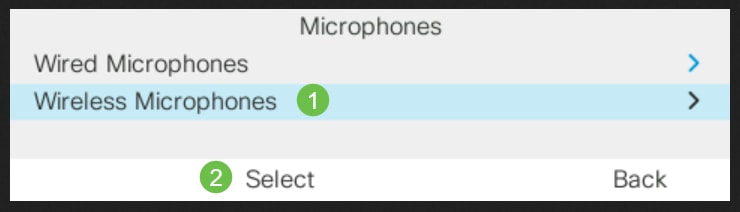
ステップ5:[マイク1]または[マイク2]を選択し、[ペア]ソフトキーを押します。特定のチャネルに既にマイクがリンクされている場合、電話スクリーンにマイクがペアであることが表示されます。
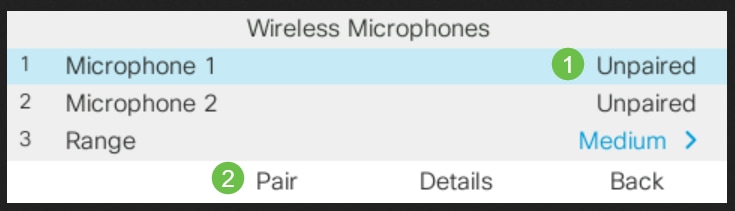
ステップ6:マイクのLEDが白く点滅するまで、ワイヤレスマイクの[ミュート]を押し続けます。ペアリングが成功すると、電話スクリーンに成功メッセージが表示されます。
ステップ7:[キャンセル]を押して、[ワイヤレスマイク]メニューに戻ります。
ステップ8:ワイヤレスマイクには、マイクとベースの間の通信に使用される無線周波数(RF)電力を設定する範囲設定があります。
| 範囲設定 | 理論最大範囲 | 屋内範囲参照 | 最大通話時間 | 最大アイドル時間 |
|---|---|---|---|---|
| 高 | 44 m(144フィート) | 17 m(55フィート) | 6 時間 | 142 時間 |
| 中 | 22 m(72フィート) | 9 m(29フィート) | 7 時間 | 150 時間 |
| 低い | 11 m(36フィート) | 4 m(13フィート) | 8 時間 | 163 時間 |
注:理論上の最大範囲は、障害物のないオープンフィールドサイトに基づいています。オフィスには通常、壁、ドア、家具、人が存在するため、これらの範囲は環境によって異なります。範囲設定を大きくするとカバレッジは大きくなりますが、消費電力は大きくなります。
RF範囲の設定を変更するには、行3までスクロールして[Select]を選択します。マイクのバッテリが低い場合、バッテリ表示LEDが急速に点滅します。
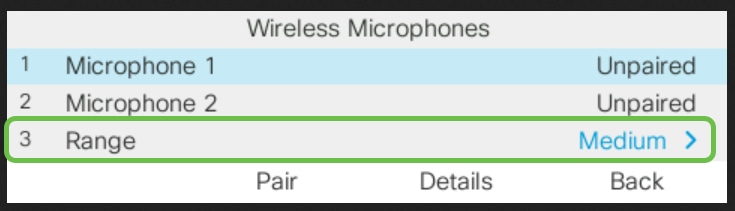
ステップ9:[Range of Low]、[Medium]、または[High]をクリックして、[Select]をクリックします。この設定は、電源の再投入後に有効になります。
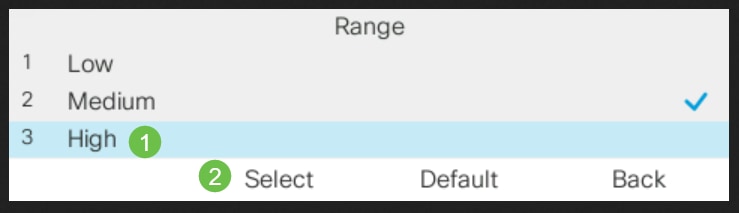
ワイヤレスマイクのペアリング解除
上記のセクションの手順1 ~ 4に従います。ペアのマイクが表示されます。[マイク1]または[マイク2]を選択し、[アンペア解除]ソフトキーを押します。
結論
これで、Cisco 8832 Conference Phone with Multiplatform Phone(MPP)ファームウェアの有線マイクとワイヤレスマイクの両方を接続および切断できるようになります。これで設定は完了です。会議コールのスケジューリングに戻ります。
Cisco 8832 MPP Conference Phoneのアドミニストレーションガイドを表示するには、ここをクリックしてください。
更新履歴
| 改定 | 発行日 | コメント |
|---|---|---|
1.0 |
23-Oct-2019 |
初版 |
 フィードバック
フィードバック